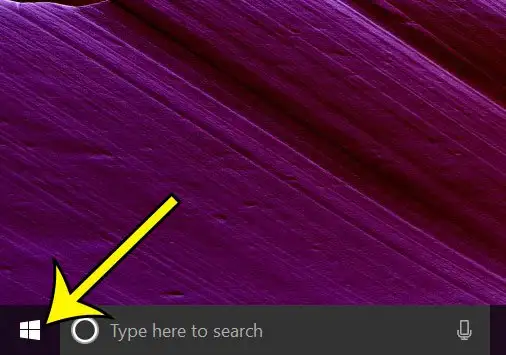የላፕቶፕዎ የመዳሰሻ ሰሌዳ በጣም ሚስጥራዊነት ያለው ይመስላል? ወይም አይጤውን ለማንቀሳቀስ ትንሽ መጫን እንደሚያስፈልግዎት ይሰማዎታል? ይህ ለመቋቋም የሚያበሳጭ እና ኮምፒውተርዎን እንዴት እንደሚጠቀሙ ላይ አሉታዊ ተጽእኖ ሊያሳድር ይችላል።
የመዳሰሻ ሰሌዳው በሚያስሱበት ጊዜ ስህተት ለመስራት በጣም ሚስጥራዊነት ያለው መስሎ ከታየ ወይም የመዳሰሻ ሰሌዳው በቂ ምላሽ ካልሰጠ የመዳሰሻ ሰሌዳውን ስሜት ማስተካከል ሊፈልጉ ይችላሉ። ትክክለኛ የመዳሰሻ ሰሌዳ ቅንጅቶች የላፕቶፕን የመዳሰሻ ሰሌዳ ጠቃሚነት ሊያደርጉት ወይም ሊሰብሩ ይችላሉ፣ እና ሲጠቀሙ ቀላል ንክኪ ወይም ከባድ እጅ ካለዎት ወይም ከሌለዎት ባህሪዎን በሚስማማ መልኩ ተገቢውን መቼት ማስተካከል መቻል አለብዎት።
እንደ እድል ሆኖ፣ ዊንዶውስ 10 የመዳሰሻ ሰሌዳውን ስሜት እንዲያስተካክሉ የሚያስችልዎ መቼት አለው፣ ላፕቶፕዎ የሚደግፈው ከሆነ። ከዚህ በታች ያለው መመሪያ ማስተካከል እንዲችሉ የዊንዶውስ 10 የመዳሰሻ ሰሌዳ ስሜታዊነት መቼት የት እንደሚያገኙ ያሳየዎታል።
የዊንዶውስ 10 የመዳሰሻ ሰሌዳን እንዴት ማስተካከል እንደሚቻል
- የዊንዶውስ ቁልፍን ጠቅ ያድርጉ።
- የማርሽ አዶውን ይምረጡ።
- ትር ይምረጡ የመዳሰሻ ሰሌዳ .
- ምናሌን ጠቅ ያድርጉ የመዳሰሻ ሰሌዳ ትብነት ዝቅ በል.
- ተፈላጊውን የስሜታዊነት ደረጃ ይምረጡ.
የእነዚህን ደረጃዎች ምስሎች ጨምሮ የዊንዶውስ 10ን የመዳሰሻ ሰሌዳ ስሜታዊነት ስለመቀየር ተጨማሪ መረጃ ለማግኘት አጋዥ ስልጠናችንን ማንበብዎን ይቀጥሉ።
የመዳሰሻ ሰሌዳውን በዊንዶውስ 10 ውስጥ የበለጠ ወይም ያነሰ ሚስጥራዊነት እንዴት ማድረግ እንደሚቻል (የፎቶ መመሪያ)
በዚህ ጽሑፍ ውስጥ ያሉት እርምጃዎች የተከናወኑት በዊንዶውስ 10 ላፕቶፕ ላይ ነው ። የመዳሰሻ ሰሌዳው ስሜት የተለየ የመዳፊት ባህሪ ላይ ተጽዕኖ እንደማይኖረው ልብ ይበሉ።
ደረጃ 1: አዝራር ይምረጡ ጀምር በማያ ገጹ ግርጌ በግራ በኩል.
ደረጃ 2፡ በጀምር ሜኑ ግርጌ በስተግራ ያለውን የማርሽ አዶ ይምረጡ።

ደረጃ 3: አንድ አማራጭ ይምረጡ ሃርድዌር .
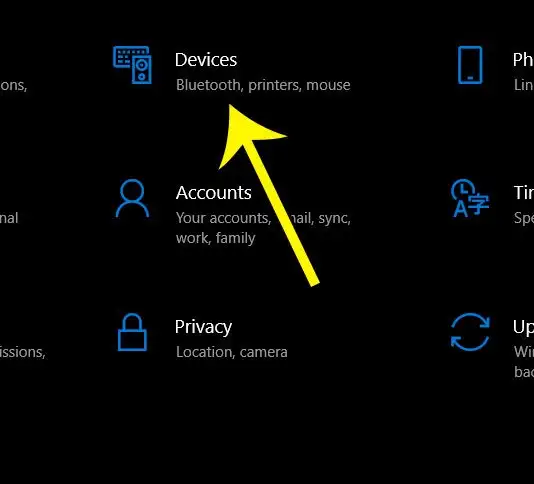
ደረጃ 4፡ ትርን ይምረጡ የመዳሰሻ ሰሌዳ በመስኮቱ በግራ በኩል.
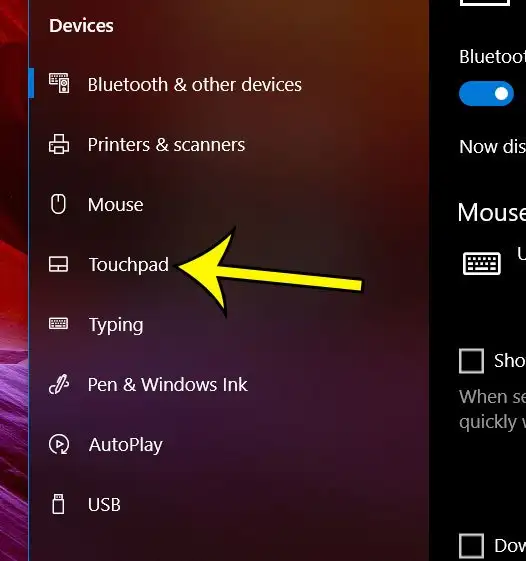
ደረጃ 5 ከስር ተቆልቋይ ሜኑ ላይ ጠቅ ያድርጉ የመዳሰሻ ሰሌዳ ትብነት , ከዚያም የተፈለገውን አማራጭ ይምረጡ.
የሚገኙ የትብነት ደረጃዎች የሚከተሉትን ያካትታሉ:
- በጣም ስሜታዊ
- ከፍተኛ ስሜታዊነት
- መካከለኛ ስሜታዊነት
- ዝቅተኛ ስሜታዊነት
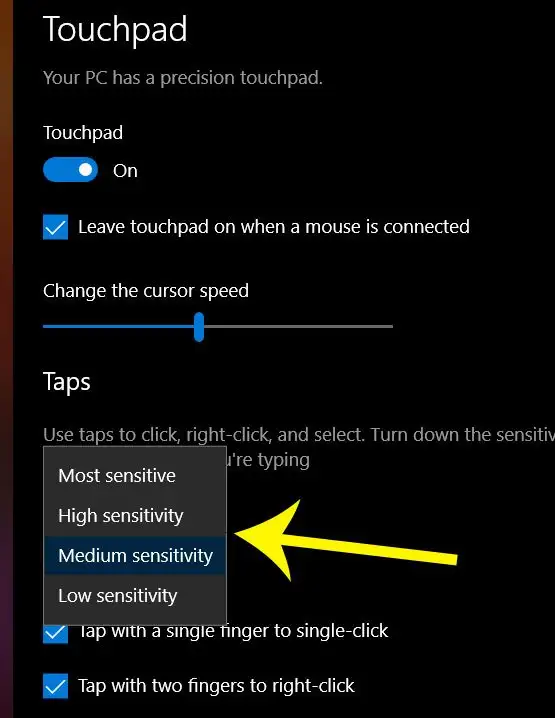
ትክክለኛውን የትብነት ደረጃ እንዲያደርጉ የእኛ መመሪያ ከላፕቶፕዎ የመዳሰሻ ሰሌዳ ጋር ስለመስራት ተጨማሪ መረጃ ይቀጥላል።
በዊንዶውስ 10 የመዳሰሻ ሰሌዳ ቅንጅቶች ውስጥ የጠቋሚ ፍጥነት መቀየር የሚቻልበት መንገድ አለ?
አዎ ይህ በዊንዶውስ መቼቶች ውስጥ የንክኪ ፓድ ሜኑ ሲከፍቱ ከሚያገኟቸው ቅንብሮች ውስጥ አንዱ ነው። የዊንዶውስ ቁልፍ > መቼቶች > የመዳሰሻ ሰሌዳ .
ቅንብሩ ከዝርዝሩ አናት አጠገብ ነው፣ “ጠቋሚ ፍጥነትን ቀይር” ከሚሉት ቃላት በታች እንደ ተንሸራታች ሆኖ ቀርቧል። ጠቋሚው ፍጥነት እንዲቀንስ ለማድረግ ተንሸራታቹን ወደ ግራ መጎተት ወይም ፈጣን ለማድረግ ወደ ቀኝ መጎተት ይችላሉ.
የመዳሰሻ ሰሌዳውን የጠቋሚ ፍጥነት መቀየር በሚገናኙት የመዳፊት ፍጥነት ላይ ተጽዕኖ እንደማይኖረው ልብ ይበሉ። ይህ ቅንብር ከመዳፊት ሜኑ መቀየር አለበት።
በዊንዶውስ 10 ላይ የመዳሰሻ ሰሌዳውን ስሜት እንዴት መቀየር እንደሚችሉ የበለጠ ይረዱ
ከላይ ያሉት እርምጃዎች በእርስዎ የዊንዶውስ 10 ላፕቶፕ ላይ የመዳሰሻ ሰሌዳን ስሜት የሚቆጣጠርበትን መቼት እንደሚመርጡ አሳይተውዎታል ። በዴስክቶፕ ኮምፒዩተር ላይ እየሰሩ ከሆነ ይህንን ሜኑ አያዩም።
ነገር ግን፣ በዴስክቶፕዎ ላይ የመዳፊት ስሜትን መቀየር ከፈለጉ (ወይም ላፕቶፕ፣ አንዳንድ ጊዜ እዚያ መደበኛ አይጥ የሚጠቀሙ ከሆነ) በምትኩ የመዳፊት ሜኑ መክፈት ይችላሉ። በቅንብሮች ሜኑ ውስጥ በመዳሰሻ ሰሌዳው አናት ላይ ሊያገኙት ይችላሉ።
እዚያ የጠቋሚውን ፍጥነት ለመቀየር አማራጮችን እና እንዲሁም የመዳፊትዎን እና የጠቋሚዎን መጠን እንዲያስተካክሉ የሚያስችሉዎትን አንዳንድ ማገናኛዎች እንዲሁም ለተጨማሪ የመዳፊት አማራጮች ማገናኛን ያያሉ።
የተጨማሪ የመዳፊት አማራጮች ምናሌ (በመዳፊት ባህሪያት መገናኛ ውስጥ ይከፈታል) የሚከተሉትን ትሮች ያካትታል:
- አዝራሮች
- አመላካቾች
- የጠቋሚ አማራጮች
- መንኮራኩር
- ሃርድዌር
በጠቋሚ አማራጮች ትር ላይ፣ ለምሳሌ ጠቋሚው በምን ያህል ፍጥነት እንደሚንቀሳቀስ መምረጥ ወይም በአዝራሮች ትር ላይ ድርብ ጠቅ ማድረግን ፍጥነት ማስተካከል ይችላሉ።
በዚህ ዝርዝር ውስጥ ለተገናኘው መዳፊት ማሻሻል የሚፈልጉትን ማንኛውንም መቼት ማግኘት አለብዎት።
ከቅንጅቶች አፕሊኬሽኑ ይልቅ በዊንዶውስ 10 ላይ ቅንጅቶችን ለመክፈት የቁጥጥር ፓናልን መጠቀም ከመረጡ ከላይ በቀኝ በኩል ያለውን ተቆልቋይ ሜኑ ጠቅ በማድረግ እና አንድ አማራጭ በመምረጥ ተመሳሳይ ቅንብር ማግኘት ይችላሉ። ትናንሽ አዶዎች , ከዚያ ጠቅ ማድረግ እና ይችላሉ መዳፊት የመክፈት አማራጭ የመዳፊት ባህሪዎች መስኮቱ.
የመዳሰሻ ሰሌዳ ቅንጅቶች ምናሌ የመዳሰሻ ሰሌዳውን ባህሪ ለማበጀት ሌሎች መንገዶችንም ይሰጣል። እነዚህም የሚከተሉትን ያካትታሉ:
- የመዳሰሻ ሰሌዳ (ማብራት ወይም ማጥፋት ይችላሉ)
- መዳፊቱ ሲገናኝ የመዳሰሻ ሰሌዳውን ይተውት።
- የጠቋሚ ፍጥነት ለውጥ
- የመዳሰሻ ሰሌዳ ትብነት
- አንድ ጊዜ ለመንካት በአንድ ጣት ይንኩ።
- ቀኝ-ጠቅ ለማድረግ ባለሁለት ጣት መታ ያድርጉ
- ወደ ብዙ ምርጫ ለመጎተት ሁለቴ ጠቅ ያድርጉ
- ቀኝ-ጠቅ ለማድረግ የመዳሰሻ ሰሌዳውን ታች ቀኝ ጥግ ይጫኑ
- ለማሸብለል ሁለት ጣቶችን ይጎትቱ
- የማሸብለል አቅጣጫ
- ለማጉላት መቆንጠጥ
- የሶስት ጣት ምልክቶች - ማንሸራተት
- የሶስት ጣት ምልክቶች - ፍሊክስ
- አራት የጣት ምልክቶች - ጠረግ
- አራት የጣት ምልክቶች - ጠቅታዎች
- የመዳሰሻ ሰሌዳዎን ዳግም ያስጀምሩ
እንደሚመለከቱት ፣ የዊንዶውስ 10 ላፕቶፕዎን የመዳሰሻ ሰሌዳ ባህሪን ለማበጀት የሚያስችልዎ እጅግ በጣም ብዙ የተለያዩ አማራጮች አሉ።